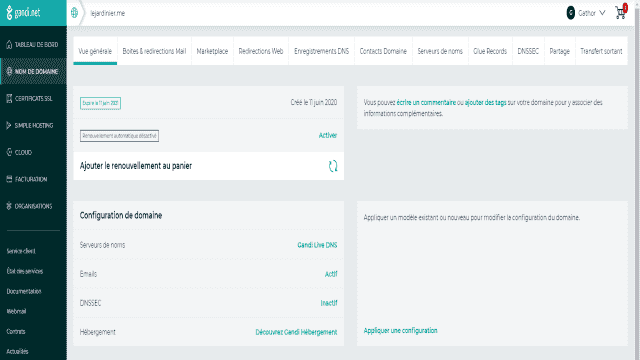Il est temps de se lancer dans la création d’un nom de domaine personnalisé et d’une adresse email rien qu’à vous. Voici les étapes à suivre :
Trouver un nom de domaine qui vous représente
Si vous n’avez pas encore de nom de domaine en tête, c’est le moment de laisser parler votre imagination. Réfléchissez à un nom qui vous correspond et qui reflète votre identité. Vous pouvez prendre en compte votre nom de famille, votre activité ou même un pseudonyme original. N’hésitez pas à faire une petite séance de brainstorming pour trouver celui qui vous convient le mieux.
Choisir l’extension du nom de domaine
L’extension du nom de domaine a un impact direct sur son prix. Par exemple, OVH propose son extension à un tarif très abordable (2 euros par an), tandis que d’autres extensions comme le “.fr” sont généralement proposées entre 10 et 15 euros, et le “.me” pour 20 euros. Notez que les prix peuvent varier d’un gestionnaire de domaines (registrar) à un autre. En France, vous trouverez plusieurs gestionnaires tels que Gandi, OVH, Scaleway. Ils proposent généralement un service pour vérifier la disponibilité d’un nom de domaine et vous permettre de le commander. Assurez-vous également de vérifier si le renouvellement est automatique ou non, car il est important de ne pas oublier de le renouveler pour éviter que quelqu’un ne récupère votre domaine.
Sélectionner un gestionnaire de nom de domaine
Chaque gestionnaire propose un niveau de service de base différent. Par exemple, OVH offre une boîte email de 5 Go avec un hébergement web de 10 Mo, tandis que Gandi propose 2 boîtes email de 3 Go et un accès gratuit à Cozy Cloud jusqu’à 5 Go. Scaleway vous permet d’acheter le domaine seul ou avec un hébergement/email. Vous pouvez également choisir votre gestionnaire en fonction de critères plus techniques tels que le support de SPF, DKIM ou DMARC. Gardez à l’esprit que vous pouvez changer de gestionnaire de nom de domaine à tout moment, mais cela implique une procédure de transfert payante, dont le coût dépendra de l’extension choisie.
Devenir propriétaire de votre nom de domaine
Prenons l’exemple de l’achat du domaine “lejardinier.me”. Nous avons décidé de nous lancer dans le jardinage et nous avons choisi le nom de domaine commençant par “lejardinier”. Après une recherche, nous avons trouvé 809 résultats affichant les différentes extensions disponibles et leurs tarifs. Finalement, nous avons opté pour “lejardinier.me” à 4,80 euros par an (19,20 euros après la première année). Notez que l’extension “.me” est l’extension géographique du Monténégro, mais elle est ouverte à tous depuis plus de 10 ans. Elle est parfaite pour notre idée d’une adresse email personnalisée, car “me” signifie “moi” en anglais. Vous êtes libre de choisir le nom et l’extension qui vous conviennent tant qu’ils sont disponibles.
Créer une adresse email personnalisée
Maintenant que vous êtes propriétaire de votre nom de domaine, il est temps de créer une adresse email personnalisée. Rendez-vous sur la page de gestion de votre nom de domaine et cliquez sur l’onglet “Boîtes & redirections Mail” ou “Inactif” dans la ligne commençant par “Emails” (les deux vous mèneront au même endroit). Vous pouvez créer jusqu’à deux adresses email, alors profitons-en pour en créer deux : “david@lejardinier.me” et “sebastien@lejardinier.me”. Cliquez sur “Créer +” et donnez un nom à votre boîte email, par exemple “David” pour obtenir “david@lejardinier.me”. Choisissez un mot de passe pour le compte et vous pouvez également configurer des alias si vous le souhaitez.
Ajouter des alias pour personnaliser votre adresse email
Les alias sont des noms alternatifs pour votre boîte email auxquels vous pouvez être contacté. Les emails reçus sur ces alias seront redirigés vers votre boîte email principale. Par exemple, si vous ajoutez l’alias “Seb*”, tous les emails commençant par “seb” envoyés à “@lejardinier.me” seront redirigés vers votre boîte de réception. Les alias sont pratiques pour recevoir des courriels de personnes qui écorchent votre prénom ou pour personnaliser votre adresse en fonction des services auxquels vous êtes inscrits. Vous pouvez ajouter, supprimer ou modifier des alias à tout moment. Par défaut, Gandi active une protection anti-spam, mais vous pouvez la désactiver si vous la trouvez trop restrictive.
Accéder à vos emails via webmail
Vous disposez maintenant d’une boîte email opérationnelle. Pour accéder à vos emails, vous avez deux options : utiliser l’un des webmails proposés par Gandi (SOGo ou Roundcube) ou utiliser une application tierce telle que Courrier, Outlook, Thunderbird. Dans le premier cas, vous pouvez choisir d’utiliser SOGo ou Roundcube en fonction de vos préférences. Si vous optez pour une application tierce, les paramètres seront généralement détectés automatiquement. Sinon, voici les paramètres à utiliser pour la configuration POP/IMAP (pour les emails entrants) :
- Nom du serveur entrant :
mail.gandi.net - Port : Laissez le port par défaut (110 pour POP, 143 pour IMAP, 995 pour POP en SSL ou 993 pour IMAP en SSL).
- TLS ou SSL : oui
- Identifiant : Il s’agit de votre adresse email complète (nom@votredomaine.tld)
- Mot de passe : Entrez le mot de passe que vous avez choisi lors de la création de la boîte email.
Pour la configuration SMTP (pour les emails sortants) :
- Nom du serveur sortant (SMTP) :
mail.gandi.net - Port : 25, 465 (avec SSL) ou 587 (avec STARTTLS)
- TLS ou SSL : oui (sauf pour le port 25)
- Authentification SMTP : oui, en utilisant les mêmes paramètres que pour le serveur entrant ou en utilisant votre adresse email complète et son mot de passe.
Comprendre la différence entre POP, IMAP et SMTP
POP et IMAP sont utilisés pour les emails entrants (du serveur Gandi vers votre ordinateur), mais ils ont une différence importante. Le compte POP télécharge les messages du serveur mail sur votre ordinateur, tandis que le compte IMAP vous permet d’accéder à vos messages directement sur le serveur, comme si vous utilisiez le webmail. Les emails ne sont pas conservés localement avec le compte IMAP, ce qui facilite la synchronisation entre plusieurs clients mails (ordinateur, smartphone, etc.). Il est donc préférable d’utiliser IMAP. En POP, vous n’avez pas à vous soucier de la taille de votre boîte email, car les messages sont transférés sur votre ordinateur. Toutefois, vous devrez penser à faire des sauvegardes. En IMAP, les messages restent sur le serveur et occupent de l’espace. Gandi vous permet d’augmenter votre espace de stockage jusqu’à 50 Go moyennant un supplément de 2,10 euros par mois.
Passons à la configuration
Dans Thunderbird, la configuration est simple. Une fois que vous avez saisi votre adresse et votre mot de passe, l’application détecte automatiquement les adresses des serveurs entrant et sortant de Gandi et active SSL. Il vous suffit de cliquer sur Terminé. La situation est similaire dans l’application Courrier de Windows, où les paramètres sont détectés automatiquement. Pour Outlook, la configuration n’est pas automatique. Vous devrez vous rendre dans les paramètres du compte, cliquer sur Nouveau, saisir votre adresse email et choisir IMAP ou POP. Saisissez ensuite l’adresse du serveur et activez le chiffrement SSL/TLS. Les ports pour les courriers entrants sont 993 pour IMAP et 465 pour POP.
Répétez ces étapes pour configurer vos différents comptes email. Deux d’entre eux sont inclus dans votre abonnement, mais vous pouvez en acheter d’autres si besoin : 0,42 euro pour 3 Go ou 2,10 euros par mois pour 50 Go.
Maintenant que vous savez comment créer un nom de domaine personnalisé et votre propre adresse email, vous pouvez vous lancer et profiter des avantages d’une présence en ligne personnalisée. Bonne chance !